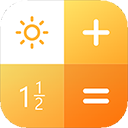虚拟光驱装系统怎么操作?最近使用win7操作系统的用户想使用虚拟光驱来重装系统,但由于不知道该如何操作被拦住了的重装系统的脚步。不用担心,winwin7小编在本文中将给大家分享下使用虚拟光驱来重装系统的操作方法。?
步骤:
1、首先下载虚拟光驱软件并进行安装,如果电脑中已经安装了虚拟光驱的话可直接进入下一步。下载地址:Daemon tools lite 10.6 (虚拟光驱软件)绿色免费版
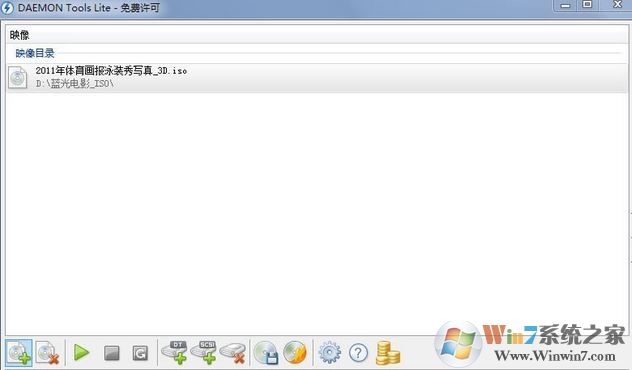
2、虚拟光驱安装完成以后,会在电脑里多出一个虚拟光驱的盘符出来,此时我们不用管,直接找到硬盘中的ISO镜像文件,如果没有的话可通过下面地址进行下载: Windows7旗舰版操作系统下载
3、等待win7旗舰版下载完成后,开虚拟光驱软件,点击下图标识的图标,选择加载虚拟光驱镜像,如图所示:
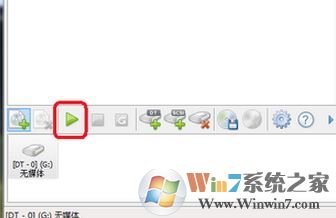
4、选择“光盘镜像文件”,就是之前下载好的系统,点击打开进行加载:
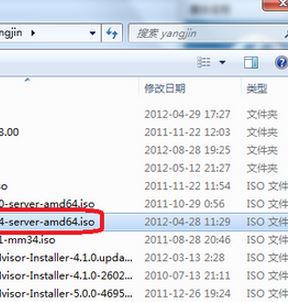
5、双击打开计算机,此时那个虚拟光驱的图标已经变了图标和名字,双击打开,一般会弹出系统安装界面,如果没有弹出则在打开AUTORUN.EXE 便会弹出系统安装界面;
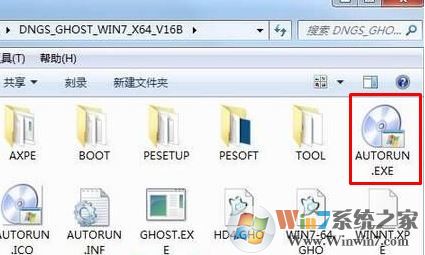

6、然后我们就可以和U盘或者硬盘安装方法一样点击“把系统安装到硬盘第一分区”即可开始安装系统了!
以上便是winwin7小编给大家分享的虚拟光驱装系统的操作方法!